ArrayAdapter和SimpleCursorAdapter例子
使用ArrayAdapter定制To-Do List
这个例子将扩展To-Do List工程,以一个ToDoItem对象来储存每一个项目,包含每个项目的创建日期。
你将扩展ArrayAdapter类来绑定一组ToDoItem对象到ListView上,并定制用于显示每一个ListView项目的layout。
1. 返回到To-Do List工程。创建一个新的ToDoItem类来保存任务和任务的创建日期。重写toString方法来返回一个项目数据的概要。
package com.paad.todolist;
import java.text.SimpleDateFormat;
import java.util.Date;
public class ToDoItem {
String task;
Date created;
public String getTask() {
return task;
}
public Date getCreated() {
return created;
}
public ToDoItem(String _task) {
this(_task, new Date(java.lang.System.currentTimeMillis()));
}
public ToDoItem(String _task, Date _created) {
task = _task;
created = _created;
}
@Override
public String toString() {
SimpleDateFormat sdf = new SimpleDateFormat(“dd/MM/yy”);
String dateString = sdf.format(created);
return “(“ + dateString + “) “ + task;
}
}
2. 打开ToDoList Activity,修改ArrayList和ArrayAdapter变量的类型,储存ToDoItem对象而不是字符串。然后,你将修改onCreate方法来更新相应的变量初始化。你还需要更新onKeyListener处理函数来支持ToDoItem对象。
private ArrayList<ToDoItem> todoItems;
private ListView myListView;
private EditText myEditText;
private ArrayAdapter<ToDoItem> aa;
@Override
public void onCreate(Bundle icicle) {
super.onCreate(icicle);
// Inflate your view
setContentView(R.layout.main);
// Get references to UI widgets
myListView = (ListView)findViewById(R.id.myListView);
myEditText = (EditText)findViewById(R.id.myEditText);
todoItems = new ArrayList<ToDoItem>();
int resID = R.layout.todolist_item;
aa = new ArrayAdapter<ToDoItem>(this, resID, todoItems);
myListView.setAdapter(aa);
myEditText.setOnKeyListener(new OnKeyListener() {
public boolean onKey(View v, int keyCode, KeyEvent event)
{
if (event.getAction() == KeyEvent.ACTION_DOWN)
if (keyCode == KeyEvent.KEYCODE_DPAD_CENTER)
{
ToDoItem newItem;
newItem = new ToDoItem(myEditText.getText().toString());
todoItems.add(0, newItem);
myEditText.setText(“”);
aa.notifyDataSetChanged();
cancelAdd();
return true;
}
return false;
}
});
registerForContextMenu(myListView);
}
3. 如果你运行Activity,它将显示每个to-do项目,如图5-3所示。
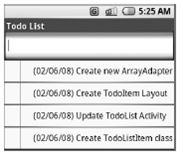
图5-3
4. 现在,你可以创建一个自定义的layout来显示每一个to-do项目。修改在第4章中创建的自定义layout,包含另外一个TextView,它将用于显示每个to-do项目的创建日期。
<?xml version=”1.0” encoding=”utf-8”?>
<RelativeLayout xmlns:android=”http://schemas.android.com/apk/res/android”
android:layout_width=”fill_parent”
android:layout_height=”fill_parent”
android:background=”@color/notepad_paper”>
<TextView
android:id=”@+id/rowDate”
android:layout_width=”wrap_content”
android:layout_height=”fill_parent”
android:padding=”10dp”
android:scrollbars=”vertical”
android:fadingEdge=”vertical”
android:textColor=”@color/notepad_text”
android:layout_alignParentRight=”true”
/>
<TextView
android:id=”@+id/row”
android:layout_width=”fill_parent”
android:layout_height=”fill_parent”
android:padding=”10dp”
android:scrollbars=”vertical”
android:fadingEdge=”vertical”
android:textColor=”@color/notepad_text”
android:layout_alignParentLeft=”@+id/rowDate”
/>
</RelativeLayout>
5. 创建一个新的类(ToDoItemAdapter),使用指定的ToDoItem变量来扩展一个ArrayAdapter。重写getView方法来将ToDoItem对象中的task和date属性指定给第4步创建的layout中的View。
import java.text.SimpleDateFormat;
import android.content.Context;
import java.util.*;
import android.view.*;
import android.widget.*;
public class ToDoItemAdapter extends ArrayAdapter<ToDoItem> {
int resource;
public ToDoItemAdapter(Context _context,int _resource, List<ToDoItem> _items) {
super(_context, _resource, _items);
resource = _resource;
}
@Override
public View getView(int position, View convertView, ViewGroup parent)
{
LinearLayout todoView;
ToDoItem item = getItem(position);
String taskString = item.getTask();
Date createdDate = item.getCreated();
SimpleDateFormat sdf = new SimpleDateFormat(“dd/MM/yy”);
String dateString = sdf.format(createdDate);
if (convertView == null)
{
todoView = new LinearLayout(getContext());
String inflater = Context.LAYOUT_INFLATER_SERVICE;
LayoutInflater vi;
vi = (LayoutInflater)getContext().getSystemService(inflater);
vi.inflate(resource, todoView, true);
}
else
{
todoView = (LinearLayout) convertView;
}
TextView dateView = (TextView)todoView.findViewById(R.id.rowDate);
TextView taskView = (TextView)todoView.findViewById(R.id.row);
dateView.setText(dateString);
taskView.setText(taskString);
return todoView;
}
}
6. 最后,用ToDoItemAdapter替换ArrayAdapter的定义。
private ToDoItemAdapter aa;
在onCreate中,使用new ToDoItemAdapter来替换ArrayAdapter<String>的实例化。
aa = new ToDoItemAdapter(this, resID, todoItems);
7. 如果你运行Activity,它看起来如图5-4的截图。

图5-4
使用SimpleCursorAdapter
SimpleCursorAdapter允许你绑定一个游标的列到ListView上,并使用自定义的layout显示每个项目。
SimpleCursorAdapter的创建,需要传入当前的上下文、一个layout资源,一个游标和两个数组:一个包含使用的列的名字,另一个(相同大小)数组包含View中的资源ID,用于显示相应列的数据值。
下面的框架代码显示了如何构造一个SimpleCursorAdapter来显示联系人信息:
String uriString = “content://contacts/people/”;
Cursor myCursor = managedQuery(Uri.parse(uriString), null, null, null, null);
String[] fromColumns = new String[] {People.NUMBER, People.NAME};
int[] toLayoutIDs = new int[] { R.id.nameTextView, R.id.numberTextView};
SimpleCursorAdapter myAdapter;
myAdapter = new SimpleCursorAdapter(this,R.layout.simplecursorlayout,myCursor,fromColumns,toLayoutIDs);
myListView.setAdapter(myAdapter);
SimpleCursorAdapter在本章前面的创建选择联系人的例子中使用过。你将在第6章学习到更多关于Content Provider和Cursor的内容,那里你也将找到更多SimpleCursorAdapter的例子。